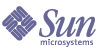
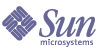
| |
| Sun Java System Portal Server 6 2005Q4 管理ガイド | |
第 13 章
検索エンジンサービスの管理この章では、Sun JavaTM System Portal Server の検索エンジンサービスの設定および管理方法について説明します。
この章で説明する内容は次のとおりです。
検索エンジンサービスの概要Portal Server の検索エンジンは、Google や Alta Vista などの一般的なインターネット検索エンジンと同様のインタフェースで検索とブラウズをサポートする、分類およびデータベースサービスです。また、検索エンジンには、ドキュメントリソースを検索、変換、および要約するロボット型検索の機能もあります。デスクトップのみが JSPTM プロバイダを使用してインタフェースを提供しています。また、検索エンジンには、設定編集のための管理ツールおよびシステム管理のためのコマンド行ツールもあります。設定は、Sun JavaTM System Access Manager のサービス属性値として Sun Java System Access Manager 管理コンソールで定義し、格納できます。
検索データベース
特定のリソースや複数の種類にまたがるリソースの検索には、データベースを使用します。データベースの個々のエントリをリソース記述 (RD) と呼びます。「リソース記述」とは、単一のリソースに関する特定の情報セットのことです。なお、各リソース記述のフィールドは、データベーススキーマによって設定されます。
データベースに RD を入力する場合、2 つの方法があります。
Portal Server 検索エンジンの RD は、SOIF (Summary Object Interchange Format) や RDM (Resource Description Message) などのオープンなインターネット標準に基づいています。このため、検索エンジンはクロスプラットフォームの企業環境でも動作します。
検索ロボット
データベースに情報を格納する方法の 1 つにロボットの使用が挙げられます。検索エンジンはロボットを使用してドメインのリソースを検索し、その結果を報告します。「ロボット」は、次の機能を備えた小規模なプログラムです。
システム管理者として、さまざまな方法で、あらゆる局面にわたってこれらのプロセスを制御することができます。主な制御対象は次のとおりです。
検索エンジンには、ロボットの実行結果を確認するためのユーティリティーもあります。
データベース分類カテゴリ
ユーザーが検索システムと対話する場合、2 つの方法があります。クエリーを直接入力してデータベースを検索する方法と、カスタムなカテゴリセットを使用してデータベースコンテンツ経由でブラウズする方法です。カテゴリの階層構造は「分類」と呼ばれます。リソースの分類は、データベースに目次を作成することにたとえることができます。
ブラウズは、検索システムではオプションの機能です。つまり、カテゴリによるブラウズの機能がなくても、検索システムは十分有用なものになります。表示可能なカテゴリを追加することがインデックスのユーザーに役立つかどうか、さらに、作成するカテゴリの種類も検討する必要があります。
検索データベースのリソースは、検索手順を単純にするためにカテゴリに割り当てられます。データベースに多数の項目がある場合には、関連する項目をグループ化すると便利です。これによって、ユーザーは特定の種類の項目をすばやく検索したり、類似する項目と比較したり、目的の項目を選択したりすることができます。
このような分類は製品およびサービスのインデックスに共通です。衣料品のカタログでは、衣類を男性用、女性用、および子供用に分類して、さらに、これらのカテゴリをコート、シャツ、靴などに分類します。オフィス製品カタログの場合、家具は文具、コンピュータ、およびソフトウェアと区別されます。広告ディレクトリは、製品とサービスのカテゴリによって編成されます。
印刷物の索引で項目をカテゴリ別に分類するときの原則は、オンラインインデックスにも当てはまります。この発想では、種類別に検索することが容易になるので、ユーザーは目的のリソースを選択できます。設計するインデックスの適用範囲を問わず、カテゴリを設定する際にもっとも重要なのは使いやすさです。したがって、ユーザーがどのようにカテゴリを使用するかを知る必要があります。たとえば、異なる場所に 3 つの支社を持つ企業のためにインデックスを設計する場合、トップレベルのカテゴリを支社ごとに作成しようとするかもしれません。しかし、ユーザーにとって、支社の所在地よりも各部門の機能の方が重要であれば、リソースを部門別に分類することが適切です。
カテゴリを定義すると、カテゴリにリソースを割り当てるためのルールを設定する必要があります。このルールを、「分類ルール」と呼びます。分類ルールを適切に定義しないと、ユーザーがカテゴリでブラウズしようとしても、リソースを検索できません。リソースは正しく分類する必要がありますが、同時にドキュメントの分類も適切でなければなりません。
ドキュメントは、この値に設定した最大数を上限として、任意の数のカテゴリに割り当てることができます。分類ルールはフロー制御による判定を実行しないので、フィルタルールよりも単純です。分類ルールでは、特定のカテゴリをリソース記述の一部としてリソースに割り当てるための条件を決定する必要があります。分類ルールは、「もし <ある条件> が真ならば、リソースを <カテゴリ> に割り当てる」という形式の簡単な条件文で作成されます。
検索チャネルの設定ここでは検索エンジンサービスの初期設定の方法について説明します。設定は、Sun Java System Access Manager 管理コンソールを介して、Sun Java System Access Manager のサービス属性値として定義、格納できます。
検索サービスはグローバルに追加されるので、その設定は Portal Server 全体に適用されます。デフォルトでは、Portal Server のインストール時に指定した組織に、検索サービスが追加されます。サンプルのポータルをインストールすると、サンプルのポータルデスクトップの検索タブに検索チャネルが配置されます。この検索チャネルは Portal Server のインストール中に設定するものです。ただし、新規組織と新規インスタンスには、検索 URL を定義する必要があります。
検索プロバイダユーザーのデフォルトの動作では、ユーザーがクエリーを入力すると、「一致がありません」というメッセージが表示されます。
検索結果を取得するには、検索サーバーを設定してドキュメントデータベースを作成する必要があります。
検索サーバーの初期設定
次の手順にしたがって検索プロバイダを設定します。この手順はデータベースに取り込む方法の一例です。インポート機能を使用することもできます。
- Sun Java System Access Manager 管理コンソールに、管理者としてログインします。
デフォルトでは、ロケーションパネルでは「アイデンティティー管理」が選択され、ナビゲーションパネルには作成済みのすべての組織が表示されています。
- ロケーションパネルで「サービス設定」を選択します。
- ナビゲーションパネルの「検索」の隣にあるプロパティーの矢印を選択します。
- 新規サイトを作成します。
- 分類を作成します。
「カテゴリ」の下の「カテゴリエディタ」を使用して分類を作成するか、サンプルの分類 SOIF ファイルを config/taxonomy.rdm にコピーします。
- 使用しないデフォルトのフィルタを無効にします。
「ロボット」をクリックし、「フィルタ」をクリックします。「フィルタルール」リストで使用しないフィルタをオフにします。
- (省略可能) カテゴリ別にドキュメント結果を取得する必要があるなら、ここでロボット分類ルールを作成します。
「カテゴリ」の下にある「分類ルールエディタ」を使用して、ロボット分類ルールを作成できます。
- ロボットを開始します。
「ロボット」、「概要」をクリックし、次に「開始」をクリックし、ロボットを開始します。
- カテゴリのインデックスを再作成します。
「カテゴリ」、「インデックスの再作成」をクリックして、インデックスを再度作成します。
検索 URL を定義する
searchServer プロパティーは検索 URL を定義します。デフォルトの組織の場合、この値は自動的に設定されます。ただし、新規に組織や SearchProvider インスタンスを作成する場合、またはサンプルの dp-org.xml を手動でロードする場合には定義されません。この値が定義されていない場合にユーザーが検索を実行すると、ユーザーのデスクトップに次のエラーメッセージが表示されます。
You got a com.sun.portal.search.providers.taglib.SearchTaglibException:Search Request Error:search server is not defined.
- Sun Java System Access Manager 管理コンソールに、管理者としてログインします。
デフォルトでは、ロケーションパネルでは「アイデンティティー管理」が選択され、ナビゲーションパネルには作成済みのすべての組織が表示されています。
- 検索 URL を定義する組織を選択します。
- 「表示」メニューから「サービス」を選びます。
ナビゲーションパネルの「表示」メニューとロケーションパネルの「場所」パスを使用します。
- ナビゲーションパネルの「ポータルデスクトップ」の隣にあるプロパティー矢印を選択します。
デスクトップ属性ページがデータパネルに表示されます。
- デスクトップページで「チャネルおよびコンテナを管理」リンクを選択します。
「チャネル」ページが表示されます。ページの上部にコンテナのパスが表示されます。定義済みのチャネルがリストに表示されます。
- 変更する検索チャネルの隣の「プロパティーの編集」リンクを選択します。
「プロパティー」ページが表示されます。
- 次の書式で検索サーバープロパティーに検索 URL を指定します。
http://portal_server_name:port/portal/search
- 「保存」をクリックします。
- 検索 URL を確認する場合、次の操作を行います。
検索エンジンの管理検索エンジンの初期設定とデータベースの生成が完了すると、Sun Java System Access Manager 管理コンソールで、検索エンジンの表示と管理ができるようになります。
検索エンジン操作の表示、管理、監視
検索エンジンの操作属性には、基本と詳細の 2 つのレベルがあります。基本設定ページは、検索サービスを管理コンソールから選択したときにデフォルトで表示されます。表示される基本設定には、サーバールート、一時ファイルの場所、およびドキュメントレベルのセキュリティーが含まれます。詳細設定には、検索エンジンの各種コンポーネントのログの場所と、設定されたログレベルが含まれます。
さらに、管理コンソールを使用して、管理者はログファイルから抽出されたログファイルまたは特定の情報を表示することができます。
基本設定を表示または管理する
- Sun Java System Access Manager 管理コンソールに、管理者としてログインします。
デフォルトでは、ロケーションパネルでは「アイデンティティー管理」が選択され、ナビゲーションパネルには作成済みのすべての組織が表示されています。
- ロケーションパネルで「サービス設定」を選択します。
- ナビゲーションパネルの「検索」の隣にあるプロパティーの矢印を選択します。
- メニューバーで「サーバー」、「設定」の順に選択します。
- 検索エンジンのサーバールートのディレクトリを表示します。
- 検索エンジンの一時ファイルのディレクトリを表示または指定します。
- ドキュメントレベルのセキュリティー属性を表示または指定します。
「オフ」の場合、すべてのユーザーがこのデータベースの RD にアクセスできます。「オン」の場合、RD の ReadACL フィールドを評価して、ユーザーに RD へのアクセス権があるかどうかを判断する必要があります。
- 「保存」を選択して、変更した属性を記録します。
詳細設定を表示または管理する
- Sun Java System Access Manager 管理コンソールに、管理者としてログインします。
デフォルトでは、ロケーションパネルでは「アイデンティティー管理」が選択され、ナビゲーションパネルには作成済みのすべての組織が表示されています。
- ロケーションパネルで「サービス設定」を選択します。
- メニューバーで「サーバー」、「詳細」の順に選択します。
- 詳細属性を表示または指定します。
ここでは、「検索 (rdm)」、「検索ログを無効にする」、「インデックスのメンテナンス」、「RD マネージャ」、「RDM サーバー」、および「ログレベル」が設定できます。
- 「保存」を選択して、変更した設定を記録します。
検索エンジンの状況を監視する
検索エンジンは、検索状況を監視するための多数のレポートを提供します。
各種レポートを表示するには、次の手順に従います。
- Sun Java System Access Manager 管理コンソールに、管理者としてログインします。
デフォルトでは、ロケーションパネルでは「アイデンティティー管理」が選択され、ナビゲーションパネルには作成済みのすべての組織が表示されています。
- ロケーションパネルで「サービス設定」を選択します。
- ナビゲーションパネルの「検索」の隣にあるプロパティーの矢印を選択します。
- 「レポート」を選択します。
- メニューバーのリンクを選択すると特定のレポートが表示されます。
ここでは、次のレポートオプションを使用できます。「開始位置」、「除外 URL」、「ロボットの詳細レポート」、「ログファイル」、「頻度の高い検索」です。
ロボットの管理ロボットを管理するために必要な設定とメンテナンスのタスクを次に示します。
サイトの定義
ロボットはリソースを見つけて、それらの記述をデータベースに追加するかどうか (およびその方法) を決定します。どのサーバーを訪問し、サーバーのどの部分のインデックスを作成するかの判断が、サイト定義に呼び出されます。
検索エンジンのサイトの定義は、サーバー管理者のもっとも重要な作業の 1 つです。ロボットは、インデックス作成が必要なすべてのサーバーに送信しなければなりませんが、同時に、データベース領域を過度に拡張して正確な情報の検索を困難にする可能性のある外部サイトを排除することも必要です。
ロボットでインデックスを作成するサイトを定義する
- Sun Java System Access Manager 管理コンソールに、管理者としてログインします。
デフォルトでは、ロケーションパネルでは「アイデンティティー管理」が選択され、ナビゲーションパネルには作成済みのすべての組織が表示されています。
- ロケーションパネルで「サービス設定」を選択します。
- ナビゲーションパネルの「検索」の隣にあるプロパティーの矢印を選択します。
- メニューバーで「ロボット」、「サイト」の順に選択します。
- 次のようにサイトを作成します。
- サイト属性を編集するには、「編集」リンクをクリックします。
サイト属性の形式が表示されます。検索サイトの属性については、『Sun Java System Portal Server 6 2005Q4 Technical Reference Guide』を参照してください。
ロボットの巡回の制御
ロボットは、インデックスの作成のために選択したさまざまなサイトへのリンクを抽出し、追跡します。管理者は巡回操作パラメータを定義することで、ロボットのサイト検索方式を制御できます。巡回パラメータにより、速度、完了動作、ロギングレベル、規格への準拠、認証パラメータ、プロキシ設定、追従する最大リンク数、その他の設定を定義できます。ロボットの巡回属性についての説明は、『Sun Java System Portal Server 6 2005Q4 Technical Reference Guide』を参照してください。
ロボットの巡回を制御する
- Sun Java System Access Manager 管理コンソールに、管理者としてログインします。
デフォルトでは、ロケーションパネルでは「アイデンティティー管理」が選択され、ナビゲーションパネルには作成済みのすべての組織が表示されています。
- ロケーションパネルで「サービス設定」を選択します。
- ナビゲーションパネルの「検索」の隣にあるプロパティーの矢印を選択します。
- メニューバーで「ロボット」を選択し、次に「巡回」を選択します。
これにより、ロボットの巡回操作パラメータと設定を定義する属性のフォームが表示されます。ロボットの巡回属性については、『Sun Java System Portal Server 6 2005Q4 Technical Reference Guide』を参照してください。
- 必要に応じてロボットの巡回属性を変更します。
- 「保存」をクリックします。
ロボットデータのフィルタリング
フィルタを使用すると、リソースの属性をフィルタ定義と比較することでリソースを識別できるようになるので、これをサイト定義から除外することも、サイト定義に含むこともできます。ロボットは多くの事前定義されたフィルタを提供します。一部のフィルタはデフォルトで有効です。次のフィルタは事前定義されています。アスタリスク (*) の付いたファイルがデフォルトで有効です。
フィルタリングプロセスの管理には、新規フィルタ定義を作成する方法、フィルタ定義を変更する方法、およびフィルタを有効、または無効にする方法があります。
新規フィルタ定義を作成する
- Sun Java System Access Manager 管理コンソールに、管理者としてログインします。
デフォルトでは、ロケーションパネルでは「アイデンティティー管理」が選択され、ナビゲーションパネルには作成済みのすべての組織が表示されています。
- ロケーションパネルで「サービス設定」を選択します。
- ナビゲーションパネルの「検索」の隣にあるプロパティーの矢印を選択します。
- メニューバーから「ロボット」、「フィルタ」の順に選択します。
- 「新規」を選択して、新規フィルタのニックネームを指定します。
- 「フィルタ定義」では、チェックボックスにチェックマークを付けて、「フィルタソース」、「選別基準」、および「フィルタ文字列」の値を指定します。必要に応じて、任意の数の「フィルタ定義」を指定することができます。
- フィルタの説明を入力します。
- 新規サイトの作成時にこのフィルタを使用するには「新規サイト」にチェックマークを付けます。
- このフィルタに一致するリソースを含めるか除外するかをボタンで指定します。
- 「保存」をクリックします。
既存のフィルタ定義を変更する
- Sun Java System Access Manager 管理コンソールに、管理者としてログインします。
デフォルトでは、ロケーションパネルでは「アイデンティティー管理」が選択され、ナビゲーションパネルには作成済みのすべての組織が表示されています。
- ロケーションパネルで「サービス設定」を選択します。
- ナビゲーションパネルの「検索」の隣にあるプロパティーの矢印を選択します。
- メニューバーから「ロボット」、「フィルタ」の順に選択します。
- 「フィルタルール」リストから変更するフィルタを検索し、「編集」リンクをクリックします。
- 必要に応じてフィルタを変更します。
- フィルタの説明を入力します。
- 「保存」をクリックします。
フィルタを有効または無効にする
インデックス作成の属性の定義
ロボットフィルタを通過する各リソースに、ロボットによってデータベースに格納する RD を生成します。RD 生成を設定するときの選択によって、データベース検索時にユーザーに表示する範囲が決定されます。たとえば、ドキュメントの全文や、ドキュメントの最初の固定部分だけに対してインデックスを作成することができます。
インデックス作成の属性を定義する
- Sun Java System Access Manager 管理コンソールに、管理者としてログインします。
デフォルトでは、ロケーションパネルでは「アイデンティティー管理」が選択され、ナビゲーションパネルには作成済みのすべての組織が表示されています。
- ロケーションパネルで「サービス設定」を選択します。
- ナビゲーションパネルの「検索」の隣にあるプロパティーの矢印を選択します。
- メニューバーで「ロボット」、「インデックス作成」の順に選択します。
ロボットによるインデックス作成操作パラメータと設定を定義する属性のページが表示されます。ロボットのインデックス作成属性については、『Portal Server Technical Reference Guide』を参照してください。
- 必要に応じてロボットのインデックス作成の属性を変更します。
- 「保存」をクリックします。
ロボットユーティリティーの使用
ロボットには次の 2 つのデバッグツールまたはユーティリティーがあります。
サイトプローブユーティリティーを実行する
- Sun Java System Access Manager 管理コンソールに、管理者としてログインします。
デフォルトでは、ロケーションパネルでは「アイデンティティー管理」が選択され、ナビゲーションパネルには作成済みのすべての組織が表示されています。
- ロケーションパネルで「サービス設定」を選択します。
- ナビゲーションパネルの「検索」の隣にあるプロパティーの矢印を選択します。
- メニューバーで「ロボット」、「サイトプローブ」の順に選択します。
- プローブするサイトの URL を入力します。
- プローブで DNS 情報を取得するには、「DNS 情報の詳細を表示」を選択します。
- 「了解」を選択して、サイトプローブを開始します。
シミュレータを実行する
- Sun Java System Access Manager 管理コンソールに、管理者としてログインします。
デフォルトでは、ロケーションパネルでは「アイデンティティー管理」が選択され、ナビゲーションパネルには作成済みのすべての組織が表示されています。
- ロケーションパネルで「サービス設定」を選択します。
- ナビゲーションパネルの「検索」の隣にあるプロパティーの矢印を選択します。
- メニューバーで「ロボット」、「シミュレータ」の順に選択します。
- シミュレーションを実行する URL を入力します。
- シミュレータでエイリアスを確認するには、「DNS エイリアスを確認」を選択します。
- シミュレータでリダイレクトを確認するには、「サーバーリダイレクトを確認 (302)」を選択します。
- 「了解」を選択して、シミュレータを開始します。
ロボットのスケジュール設定
検索データを最新に維持するには、ロボットはサイトを定期的に検索して、インデックスを作成する必要があります。ロボットの巡回とインデックス作成は処理リソースとネットワークの帯域幅を消費する場合があるため、ピーク以外の時間帯にロボットを実行するようにスケジュール設定してください。管理コンソールを使用すると、管理者はロボットを実行する日時を指定して cron ジョブをセットアップすることができます。
ロボットのスケジュールを設定する
データベースの管理検索エンジンは RD をデータベースに格納します。次にデータベースの管理に必要な設定と保守タスクを示します。
データベースへのインポート
通常、検索データベースの項目はロボットから取得します。ユーザーはロボットにアクセスするサイトを指定し、ロボットはそのサイトのすべてのリソースを検索して RD を作成します。また、ほかの Portal Server 検索エンジン、iPlanet Web Server や NetscapeTM Enterprise Server、または別のソースから生成したデータベースから既存の項目のデータベースをインポートすることもできます。ロボットを使用して新規に作成する代わりに RD の既存データベースをインポートすると、ネットワークトラフィックが減少します。また、大量のインデックス作成作業を分割できるので、より高速にインデックスを作成できます。中央データベースがインデックスを作成するサーバーから物理的に遠くにある場合には、RD をローカルに生成して、中央データベースに各地点のリモートデータベースを定期的にインポートすると便利です。
検索エンジンは、インポートエージェントを使用して、別のサーバーやデータベースから RD をインポートします。「インポートエージェント」は、外部ソースから RD を検索して、ローカルデータベースに情報をマージするプロセスです。RD のインポート元、インポート元で検索するデータ、およびこのジョブの実行方法を詳細に調整するための情報を指定するパラメータがあります。
データベースをインポートする前に、インポートエージェントを作成する必要があります。エージェントを作成したら、すぐにインポートプロセスを開始することも、インポートプロセスのスケジュールを設定してから実行することもできます。
インポートエージェントを作成する
- Sun Java System Access Manager 管理コンソールに、管理者としてログインします。
デフォルトでは、ロケーションパネルでは「アイデンティティー管理」が選択され、ナビゲーションパネルには作成済みのすべての組織が表示されています。
- ロケーションパネルで「サービス設定」を選択します。
- ナビゲーションパネルの「検索」の隣にあるプロパティーの矢印を選択します。
- 「データベース」を選択し、次に「エージェントのインポート」リンクをクリックします。
- 「新規」をクリックします。
インポートエージェントの属性ページが表示されます。
- インポートエージェントに適切な属性を指定します。
データベースのインポート属性については、『Portal Server Technical Reference Guide』を参照してください。
- 「保存」をクリックします。
既存のインポートエージェントを編集する
- Sun Java System Access Manager 管理コンソールに、管理者としてログインします。
デフォルトでは、ロケーションパネルでは「アイデンティティー管理」が選択され、ナビゲーションパネルには作成済みのすべての組織が表示されています。
- ロケーションパネルで「サービス設定」を選択します。
- ナビゲーションパネルの「検索」の隣にあるプロパティーの矢印を選択します。
- 「データベース」を選択し、次に「エージェントのインポート」リンクをクリックします。
- 編集するエージェントの右側にある「編集」リンクをクリックします。
- インポートエージェントに適切な属性を指定します。
データベースのインポート属性については、『Portal Server Technical Reference Guide』を参照してください。
- 「保存」をクリックします。
リソース記述の編集
リソース記述の内容の変更が必要になることがあります。たとえば、元のドキュメントからリソース記述にコピーしたときに、スペルミスまでコピーした場合には、スペルの修正が必要になります。
リソース記述を編集する
- Sun Java System Access Manager 管理コンソールに、管理者としてログインします。
デフォルトでは、ロケーションパネルでは「アイデンティティー管理」が選択され、ナビゲーションパネルには作成済みのすべての組織が表示されています。
- ロケーションパネルで「サービス設定」を選択します。
- ナビゲーションパネルの「検索」の隣にあるプロパティーの矢印を選択します。
- メニューバーで「データベース」を選択し、次に「リソース記述」を選択します。
- 検索する RD のタイプを選択して編集します。
ここでは、「すべての RD」、「カテゴリ化されていない RD」、「カテゴリ化された RD」、「カテゴリごとの RD」、「URL 特定の RD」、「RD を検索」を選択できます。
- 「RD を検索」では、リソース記述で検索するテキスト文字列を指定します。
- 「検索」をクリックします。
- 見つかったリソース記述のリストで、編集するリソース記述を選択します。
- 適切なリソース記述属性を編集します。
- 「保存」をクリックします。
データベーススキーマの編集
スキーマは、検索エンジンで管理するリソースごとの情報とその形式を決定します。スキーマの設計によって、インデックスの有用性に影響する次の 2 つの要因が決まります。
スキーマはデータベースのリソース記述のマスタデータ構造です。データ構造フィールドのインデックス作成方法と定義方法によって、リソースへのアクセス頻度が変わります。
スキーマは、検索エンジンとそのロボットが使用するファイルの構造に密接に結びついています。管理コンソールでスキーマツールを使用して、データ構造だけを変更してください。スキーマファイルは直接編集しないでください。
検索エンジンのデータベーススキーマを編集すると、新規のスキーマ属性の追加、スキーマ属性の編集、あるいは属性の削除ができます。
スキーマには次の属性があります。
- 編集可能: オンの場合、この属性はリソース記述エディタに表示される属性を示すので、ユーザーは値を変更できます。リソース記述エディタについては、「リソース記述の編集」を参照してください。
- インデックス作成可能: この属性は「詳細検索」画面のポップアップメニューにフィールドが表示されることを示します。ユーザーはこの特定のフィールド内の値を検索できます。
- 説明: これはスキーマの記述に使用するテキスト文字列です。コメントや注釈に使用します。
- エイリアス: この属性は、インポートしたデータベーススキーマ名をユーザー独自のスキーマに変換するためのエイリアスを定義します。
データベーススキーマを編集する
- Sun Java System Access Manager 管理コンソールに、管理者としてログインします。
デフォルトでは、ロケーションパネルでは「アイデンティティー管理」が選択され、ナビゲーションパネルには作成済みのすべての組織が表示されています。
- ロケーションパネルで「サービス設定」を選択します。
- ナビゲーションパネルの「検索」の隣にあるプロパティーの矢印を選択します。
- メニューバーで「データベース」を選択し、次に「スキーマ」を選択します。
「スキーマ」属性ページが表示されます。
- スキーマに新しい属性を追加するには、次の手順を実行します
- 既存の属性を編集可能にするか、あるいはインデックスを作成可能にするには、次の手順を実行します。
- 属性を削除するには、次の手順を実行します。
スキーマのエイリアスの定義
データベーススキーマのフィールド名が互いに矛盾していることがあります。あるサーバーから別のサーバーにリソース記述をインポートするとき、2 つのサーバーのスキーマの項目名が同一であることを、常に保証することはできません。同様に、ロボットが HTML <meta> タグをドキュメントからスキーマフィールドに変換するときは、名前はドキュメントによって制御されます。
検索エンジンは、ユーザーのスキーマ属性にスキーマのエイリアスを定義して、外部スキーマ名をデータベースのフィールドに有効な名前にマッピングできるようにします。
スキーマのエイリアスを定義する
- Sun Java System Access Manager 管理コンソールに、管理者としてログインします。
デフォルトでは、ロケーションパネルでは「アイデンティティー管理」が選択され、ナビゲーションパネルには作成済みのすべての組織が表示されています。
- ロケーションパネルで「サービス設定」を選択します。
- ナビゲーションパネルの「検索」の隣にあるプロパティーの矢印を選択します。
- 「データベース」を選択し、次に「スキーマ」リンクをクリックします。
「スキーマ」属性ページが表示されます。
- エイリアスを定義する属性をクリックします。
- インポートしたデータベースで使用するフィールド名を指定します。
- 「更新」をクリックします。
- 「インデックスの再作成」をクリックします。
大規模なデータベースの場合、インデックスの再作成プロセスに数時間かかることがあります。
データベース分析の表示
検索エンジンのレポートには、インデックスを作成したサイトの数、およびデータベースの各サイトのリソースの数を含む情報が含まれます。
データベース分析情報を表示する
データベースのインデックスの再作成
スキーマを編集してインデックスフィールドを追加または削除する場合、またはディスクエラーによってインデックスファイルが破損した場合は、検索エンジンが使用するリソース記述データベースのインデックスを再作成する必要があります。また、新規のリソース記述を大量に追加したあとにインデックスを再作成することも有効です。
データベースのインデックスを再作成するのに、数時間を要する場合があります。
データベースのインデックスの再作成に要する時間は、データベースに含まれるレコードの数に応じて変わります。大規模なデータベースでは、サーバーの負荷が低い時にインデックスの再作成を行うようにしてください。
データベースのインデックスを再作成する
- Sun Java System Access Manager 管理コンソールに、管理者としてログインします。
デフォルトでは、ロケーションパネルでは「アイデンティティー管理」が選択され、ナビゲーションパネルには作成済みのすべての組織が表示されています。
- ロケーションパネルで「サービス設定」を選択します。
- ナビゲーションパネルの「検索」の隣にあるプロパティーの矢印を選択します。
- 「データベース」を選択し、次に「管理」を選択します。
- 「データベースリスト」の下の「インデックスの再作成」をクリックします。
- 「データベースインデックスの再作成」にチェックマークを付けて、「了解」をクリックします。
検索エンジンによって、検索コレクションとそのインデックスファイルが再構築されます。
データベースの期限切れ
データベースを期限切れにすると、古くなったリソース記述も削除されます。リソース記述が期限切れになるのは、期限切れを実行したときだけです。期限切れになったリソース記述が削除されても、データベースのサイズは減少しません。
データベースを期限切れにする
データベースの破棄
リソース記述の属性の 1 つに有効期限があります。ロボットは HTML <meta> タグ、またはリソースのサーバーが提供する情報を基に有効期限を設定します。リソースが有効期限を指定しないかぎり、リソース記述はデフォルトで作成から 3 カ月有効です。期限切れのリソース記述は、検索エンジンによって定期的にデータベースから破棄される必要があります。
破棄を実行すると、データベースの中身を削除できます。これによって、インデックス用のディスク領域は回復しますが、メインデータベースのディスク領域は回復できません。これは、この領域が新規のデータをデータベースに追加したときに再利用されるためです。
サーバーから期限切れのリソース記述を破棄する
- Sun Java System Access Manager 管理コンソールに、管理者としてログインします。
デフォルトでは、ロケーションパネルでは「アイデンティティー管理」が選択され、ナビゲーションパネルには作成済みのすべての組織が表示されています。
- ロケーションパネルで「サービス設定」を選択します。
- ナビゲーションパネルの「検索」の隣にあるプロパティーの矢印を選択します。
- 「データベース」を選択し、次に「管理」を選択します。
- 「データベースリスト」の下の「破棄」を選択します。
- 「データベースの破棄」にチェックマークを付けて、「了解」をクリックします。
破棄が完了すると、「データベースのコンテンツは正常に破棄されました。」というメッセージが表示されます。
データベースのパーティションの作成
検索エンジンを使用すれば、複数のディスク、ファイルシステム、ディレクトリ、またはパーティションにまたがる検索データベースの物理ファイルを分割できます。異なる物理デバイス、または論理デバイスにデータベースを拡張することで、単一のデバイスを使用するよりも大きなデータベースにできます。
デフォルトでは、検索エンジンは 1 つのディレクトリだけを使用するデータベースを設定します。コマンド行インタフェースを使用すると、データベースパーティションに次の 2 種類の操作を実行できます。
検索エンジンは、各パーティションに空き領域があるかどうかを確認しません。データベースに適切な空き領域を確保するのは、ユーザーの作業です。
データベースのパーティションは、合計で最大 15 個追加できます。
データベースパーティションの物理的な場所を変更するには、新しい場所の名前を指定します。同様に、既存のパーティションの名前も変更できます。パーティションを操作するには rdmgr コマンドを使用します。rdmgr コマンドについては、『Sun Java System Portal Server 6 2005Q4 Technical Reference Guide』を参照してください。
データベース分類の管理次に、データベース分類を管理するために必要な設定とメンテナンスのタスクを示します。
カテゴリの設定
Sun Java System Access Manager 管理コンソールを使用してデータベース分類を設定するには、次の手順を実行します。
- サブカテゴリを作成する (親カテゴリのサブカテゴリ)
サブカテゴリを作成する
- Sun Java System Access Manager 管理コンソールに、管理者としてログインします。
デフォルトでは、ロケーションパネルでは「アイデンティティー管理」が選択され、ナビゲーションパネルには作成済みのすべての組織が表示されています。
- ロケーションパネルで「サービス設定」を選択します。
- ナビゲーションパネルの「検索」の隣にあるプロパティーの矢印を選択します。
- メニューバーから「カテゴリ」、「カテゴリエディタ」の順に選択します。
- サブカテゴリを作成するカテゴリを選択します。
それまでにカテゴリを定義していない場合、一覧表示されるのは、「検索」というルートカテゴリだけです。下位への検索リンクを選択して、ルートカテゴリを展開します。
- 「名前」フィールドに、カテゴリの名前を指定します。
- 「説明」フィールドに、カテゴリの説明を指定します (省略可能)。
- 「サブカテゴリとして追加」をクリックして、カテゴリを作成します。
- 「保存」をクリックします。
カテゴリを更新する
- Sun Java System Access Manager 管理コンソールに、管理者としてログインします。
デフォルトでは、ロケーションパネルでは「アイデンティティー管理」が選択され、ナビゲーションパネルには作成済みのすべての組織が表示されています。
- ロケーションパネルで「サービス設定」を選択します。
- ナビゲーションパネルの「検索」の隣にあるプロパティーの矢印を選択します。
- メニューバーから「カテゴリ」、「カテゴリエディタ」の順に選択します。
- 更新するカテゴリを選択します。
- カテゴリ名を変更するには、「名前」フィールドにカテゴリの新しい名前を指定します。
- カテゴリの説明を変更するには、「説明」フィールドにカテゴリの説明を指定します。
- 「更新」をクリックします。
- 「保存」をクリックします。
カテゴリを削除する
分類ルールの定義
分類ルールは簡単な条件文です。その形式は「<ある条件> が真であれば、リソースを <カテゴリ> に割り当てる」です。
分類ルールを定義する
- Sun Java System Access Manager 管理コンソールに、管理者としてログインします。
デフォルトでは、ロケーションパネルでは「アイデンティティー管理」が選択され、ナビゲーションパネルには作成済みのすべての組織が表示されています。
- ロケーションパネルで「サービス設定」を選択します。
- ナビゲーションパネルの「検索」の隣にあるプロパティーの矢印を選択します。
- メニューバーで「カテゴリ」、「分類ルールエディタ」の順に選択します。
- 新しいルールを作成する場合は、「新規」をクリックします。
- 既存のルールを編集する場合は、そのルールを選択します。
- ドロップダウンメニューから、使用する要素タイプまたは属性をクリックしてリソースを分類します。
- ドロップダウンメニューから、比較テストを選択します。
使用可能な比較テストは「次と等しい場合」、「次を含む場合」、「次から始まる場合」、「次で終わる場合」、または正規表現です。
- 比較するテキスト文字列を定義します。
- 比較が真の場合にリソースを分類するカテゴリをクリックします。
- 「保存」をクリックします。